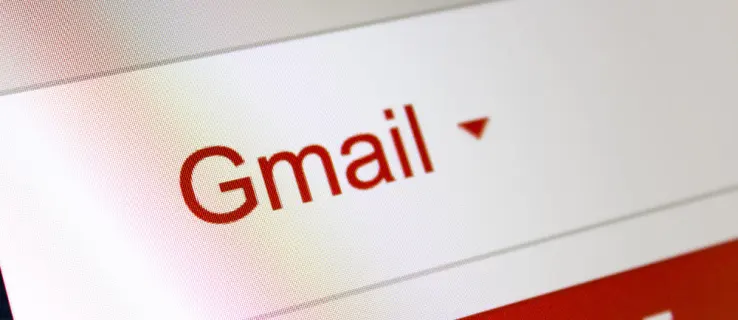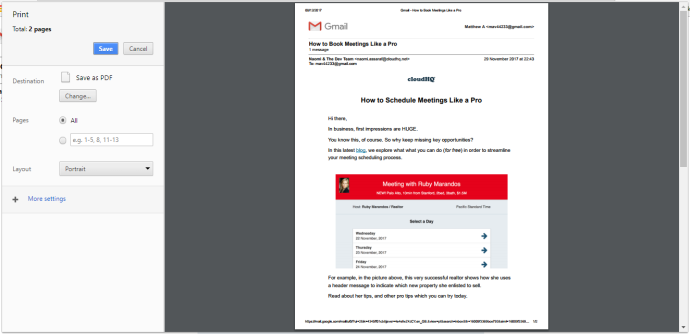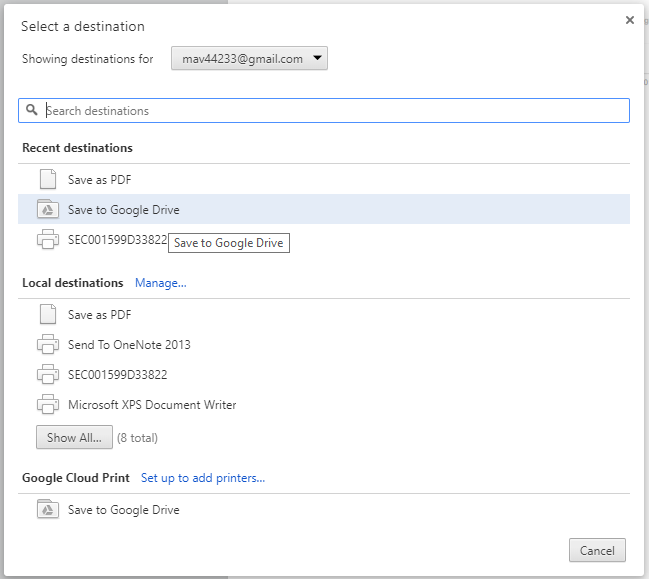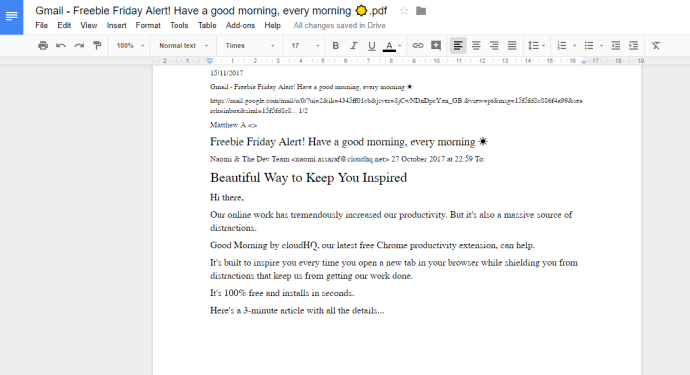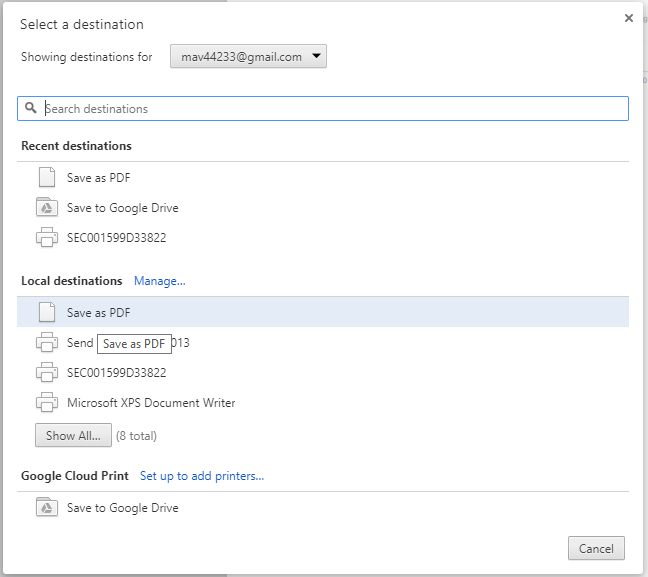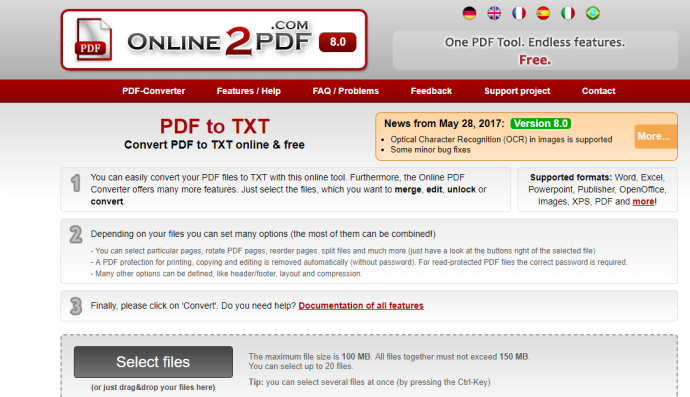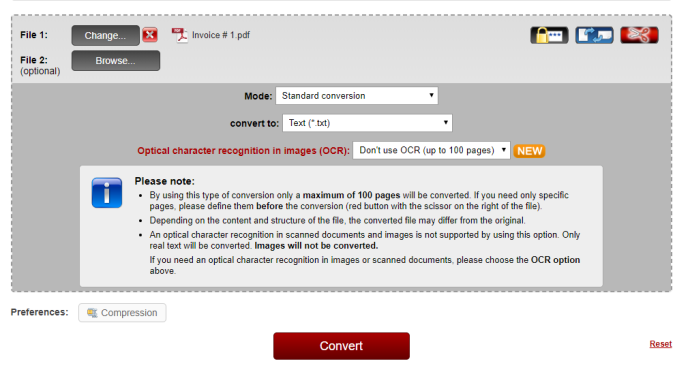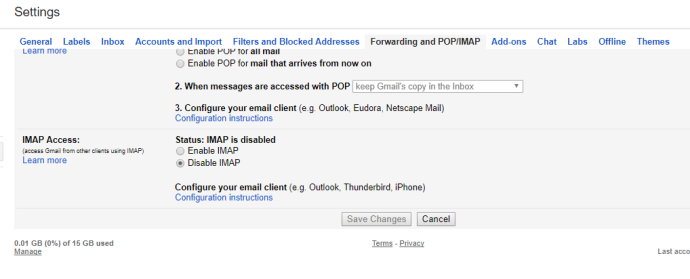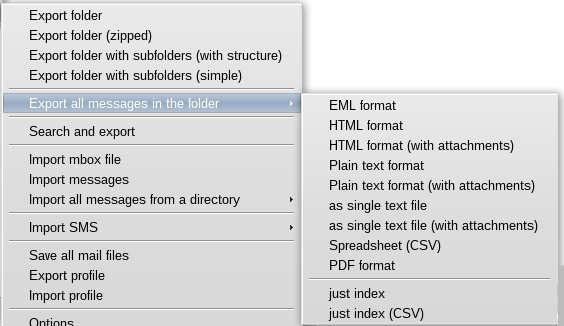Hoe om Gmail-boodskappe na 'n tekslêer uit te voer
Sommige Gmail-gebruikers sal dalk addisionele rugsteun van belangrike e-posse moet hou. Dit verskaf egter nie Gmail Enige ingeboude opsies om geselekteerde posstukke na tekslêers (TXT) of enige ander lêerformaat uit te voer. Alhoewel jy boodskappe kan argiveer, kan die argief onaktief en onbruikbaar word as jy daardie boodskappe op 'n later tydstip moet herwin. Daar is egter steeds maniere om Gmail-boodskappe as tekslêers te stoor deur sommige oplossings te gebruik. Jy kan die volgende metode gebruik om Gmail-e-posse na teks (TXT) lêerformaat uit te voer.
Kopieer en plak Gmail-e-posse in Notepad
Een van die eenvoudigste maniere om e-posse na TXT-formaat uit te voer, is om dit eenvoudig te kopieer en te plak. Dit is 'n vinnige en eenvoudige manier om e-posse as teksdokumente te stoor, en dit is redelik onfeilbaar, aangesien jy waarskynlik nou al 'n miljoen keer teks gekopieer en geplak het. Maak eers die Gmail-boodskap oop en kies dan al die teks met jou wyser. Druk die Ctrl + C-sneltoets om die e-pos na die Windows-knipbord te kopieer.
Klik dan op die Cortana-knoppie taakbalk Windows 10 om hierdie toepassing oop te maak. Tik "Notepad" in die soekkassie en kies dan om Notepad oop te maak. Druk die sneltoets Ctrl + V om die e-pos in Notepad te plak. Klik "n leêr" Klik dan stoor " , voer 'n titel vir die TXT-dokument in en druk dan die knoppie "spaar" .
Maak e-posse in Google Docs oop
'n Google+-rekening met Google Drive en Dokumente stel jou in staat om Gmail-boodskappe as TXT-dokumente te stoor sonder om dit te kopieer en te plak. Jy kan Gmail-e-posse as PDF-dokumente stoor en dit in Google Docs oopmaak. Dan kan jy die e-pos vanaf Docs aflaai as 'n TXT-lêer. Dit is hoe jy Gmail-boodskappe vanaf dokumente kan aflaai.
- Stel eers 'n Google-rekening op Hierdie bladsy, as dit nodig is.
- Maak die Gmail-e-pos oop wat jy as 'n tekslêer wil stoor.
- klik op die knoppie Druk alles uit Geleë regs bo in die e-pos.
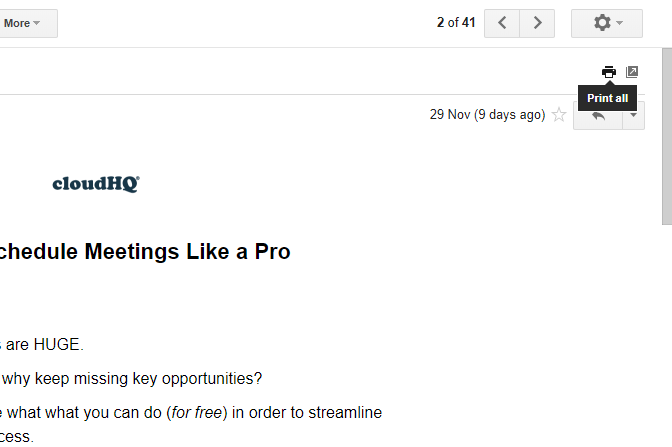
- Die Druk alles-knoppie sal die drukvenster wat direk hieronder gewys word, oopmaak . Klik op die knoppie "N verandering" Om 'n venster oop te maak Bepaal die bestemming .
- Kies 'n opsie Bespaar in Google Drive , druk dan die knoppie stoor .
- Maak jou Google Drive-wolkberging oop. Nou sal dit 'n PDF-kopie van die gestoorde e-pos insluit.
- Regskliek op die lêer PDF e-pos en kies oopgemaak deur te gebruik , kies dan Google Dokumente . Dit sal die liggaam van die e-pos in Google Docs oopmaak soos hieronder getoon.
- Jy kan nou klik "n leêr" Toe "laai af as" en kies Gewone teks (.TXT) . Dit sal jou Gmail-e-pos in jou verstek aflaai-lêergids stoor as 'n teks (TXT) dokument. Van daar af kan jy dit skuif na enige gids wat jy wil hê, net soos jy enige ander lêer sou doen.
Stoor Gmail-e-posse as PDF-lêers en omskep dit na teksdokumente
Alternatiewelik kan jy eerder PDF-lêers wat vir Gmail-e-pos gestoor is, na TXT-dokumente omskakel. Daar is baie derdeparty-sagtewarepakkette en webtoepassings waarmee jy PDF-lêers na TXT kan omskakel. Dit is hoe jy Gmail PDF-lêers na teksdokumente kan omskep deur die PDF na TXT-webtoepassing te gebruik.
- Maak 'n e-pos in Gmail oop wat jy as 'n teksdokument wil stoor.
- klik op die knoppie Druk alles uit Om die drukvenster weer oop te maak.
- Klik op die knoppie "N verandering" , kies dan die opsie " Stoor as PDF" .
- klik op die knoppie stoor Om 'n venster oop te maak Stoor as .
- Kies dan 'n gids om die PDF-lêer in te stoor, en druk die knoppie stoor .
- Daarna, maak oop Hierdie webtoepassing Op die Online2PDF webwerf in jou blaaier.
- druk die knoppie تحديد Op die PDF na TXT-bladsy. Kies dan die PDF-lêer van die onlangs gestoorde e-pos.
- druk die knoppie "Omskakeling" Om 'n PDF-dokument na TXT-formaat om te skakel. Die teksweergawe van die e-pos sal outomaties in die verstek aflaai-lêergids gestoor word.
Maak Gmail-e-posse in jou e-poskliënt oop
Jy kan selfstandige e-poskliëntprogramme gebruik om e-posse van verskillende webposrekeninge oop te maak. Sommige kliëntprogramme laat jou ook toe om e-posboodskappe as teks (TXT) lêers uit te voer of te stoor. U kan dus u Gmail-boodskappe in 'n e-poskliënt soos Thunderbird oopmaak en dit dan as teksdokumente uitvoer. Thunderbird is 'n gratis e-posprogram wat jy vir hierdie doel kan gebruik.
- Druk eers 'n knoppie GRATIS AFLAAI Ek Hierdie bladsy Om die Thunderbird-installeerder op Windows te stoor. Gaan na die Thunderbird Setup Wizard om jou e-poskliëntsagteware by Windows te voeg.
- Maak dan Gmail oop en klik op die knoppie Instellings en kies Instellings .
- Klik Aanstuur en POP/IMAP en kies 'n opsie Aktiveer IMAP .
- klik op die knoppie Stoor veranderinge .
- Maak Thunderbird oop en voer jou Gmail-e-posrekeningbesonderhede in die posrekeningopstellingvenster in.
- Kies instelling IMAP (vouers opsie) In die rekeningopstellingsvenster. Voer dan die Gmail-bedienergasheernaambesonderhede handmatig in.
- Wanneer jy al die vereiste besonderhede ingevoer het, kan jy 'n knoppie druk Maak 'n rekening oop . Dan kan jy Gmail-e-posse in Thunderbird oopmaak.
- Klik op die knoppie "Laai nou af" geleë op Webwerf bladsy Dit is om die ImportExportTools-byvoeging by Thunderbird te voeg.
- Klik op "gereedskap", Toe "ekstra werke", Toe "Installasie In Thunderbird”. Kies dan ImportExportTools XPI om die byvoeging te installeer, en herbegin Thunderbird.
- Vervolgens kan jy regskliek op die Thunderbird-posbus en kies ImportExport Tools gevolg deur Voer alle boodskappe in die gids uit en kies Gewone teks formaat Om Gmail-e-posse na Thunderbird as TXT-lêers uit te voer.
Daar is dus verskeie metodes wat jy kan gebruik om Gmail-e-posse as teks (TXT) lêers uit te voer. Jy kan Google Drive, Dokumente, PDF na TXT-omskakelaars, Thunderbird en ander kliëntsagteware gebruik. Sommige van hierdie opsies verg dalk 'n bietjie meer moeite as ander, maar dit is altyd goed om 'n keuse te hê. Dan kan jy 'n rugsteun van belangrike e-posse in Gmail skep en selfs kortpaaie daarby voeg op 'n rekenaar Windows. As jy net 'n boodskap as 'n herinnering of kwitansie wil stoor, kan dit makliker wees as jy net die teks kopieer en plak.